Como criar um site para a venda de jogos
Como funciona
Um site criado com o Xsolla Site Builder permite a pré-venda e compra de chaves para jogos já publicados em outras plataformas.
No site, você pode configurar:
- Venda e distribuição de chaves de jogo gratuitas
- Personalização
- Restrições de vendas regionais
- Códigos e cupons promocionais
- Descontos
O diagrama de interação entre o usuário e a página de vendas do jogo é exibido abaixo. A criação de pedidos, a abertura da interface de pagamento, o envio de e-mails com chaves de jogo e a exibição de status de compra são administrados no lado da Xsolla.
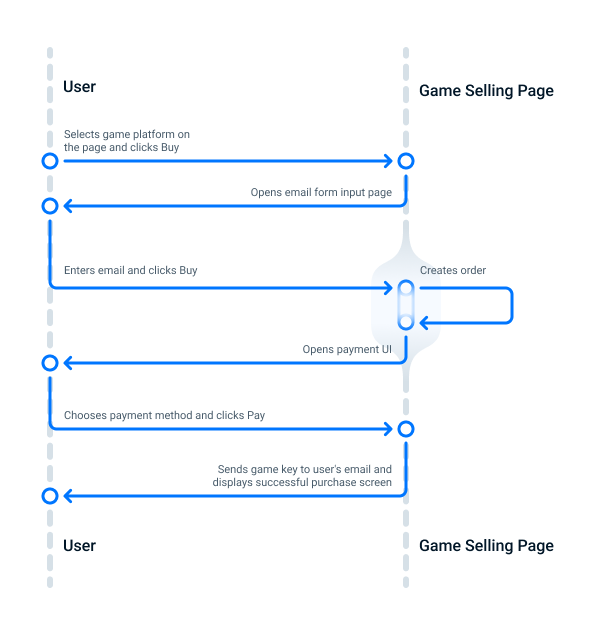
Você pode vender chaves de jogo de duas formas:
- Utilizando o modelo Single game page. Este modelo é adequado para a venda de um único jogo e permite que você importe informações do seu jogo ao site: multimídia, textos e cores aparecerão automaticamente.
- Usando o modelo Multiple games store. Este modelo é adequado para a venda de diversos jogos e para catálogos de produtos. Ao usar este modelo, você também pode adicionar um carrinho de compras ao site.
Como obtê-lo
Para configurar a venda de chaves de jogo:
- Crie chaves de jogo via Conta de Distribuidor.
- Adicione chaves de jogo no seu site.
- Conclua e publique o site.
Criar via Conta de Distribuidor
Para criar uma chave de jogo:
- Abra seu projeto na Conta de Distribuidor.
- Clique em Store no menu lateral.
- No painel Game key, clique em:
- Connect – se você não tiver chaves de jogo
- Configure – se você conectou chaves de jogo anteriormente
- Na aba Game keys, clique em New game key package > Create manually.
- Defina as configurações de pacote básicas:
- SKU
- Game title
- Attributes (opcional)
- Clique em Save and continue.
- Selecione as plataformas de distribuição do jogo e envie um arquivo CSV ou TXT com as chaves.
- Se você quiser vender o jogo antes de seu lançamento oficial, defina a opção Pre-orders como On. Você pode especificar a data de lançamento quando as chaves de jogo serão entregues aos usuários ao criar as chaves, ou depois.
- Clique em Save and continue.
- Você pode definir preços ou criar chaves gratuitas que os usuários poderão receber sem gastar moedas reais:
- Para criar um pacote de chaves grátis, defina a opção Free game key.
- Para definir um preço, defina a opção Paid game key e especifique o preço de uma ou mais moedas.
Se o jogo for publicado na plataforma Steam, você pode importar as configurações de preço na plataforma. Para fazer isso, clique em Import via link e especifique o link ao seu jogo no Steam.
- Se quiser limitar a compra de chaves, defina a opção Limit the number of times one user can buy game key como On.
- Clique em Save and continue.
Criar site
Edição e publicação do site
Se necessário, você pode:
- Alterar o conjunto de blocos do site.
- Editar blocos: altere as configurações, textos e imagens padrões.
- Modifique o esquema de cores do site.
Para melhorar a eficiência do site:
- Configure tags de SEO e a tradução.
- Faça alterações no domínio (opcional). Para fazer isso, vá para Site Builder e clique em Configure. Na seção Domain, edite o nome do domínio Xsolla ou use seu próprio domínio.
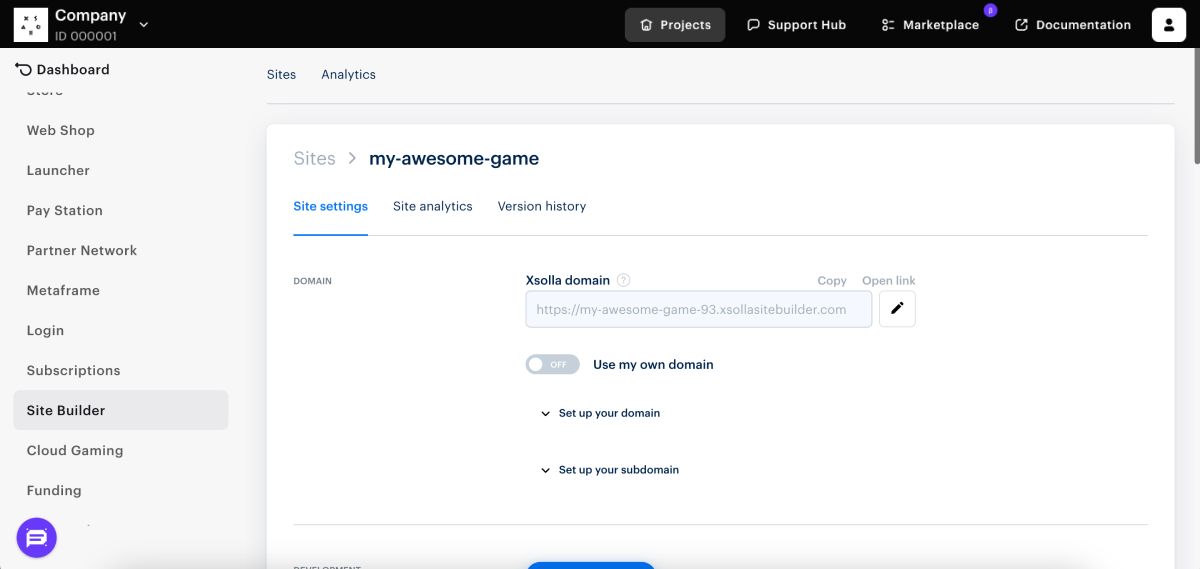
Publique o site depois de editá-lo.
- Não há seções vazias no Builder (marcadas com um ponto vermelho).
- O Contrato de Licenciamento com a Xsolla foi assinado.
Links úteis
- Blocos Site Builder
- Configuração de um domínio personalizado
Encontrou um erro de texto ou digitação? Selecione o texto e pressione Ctrl+Enter.



